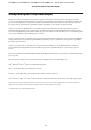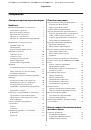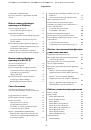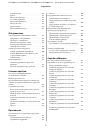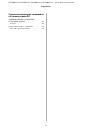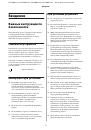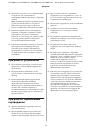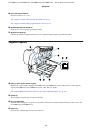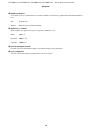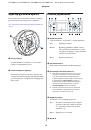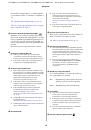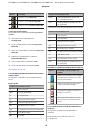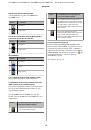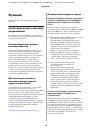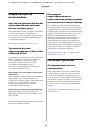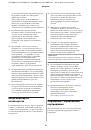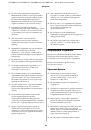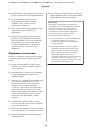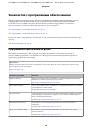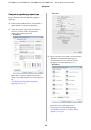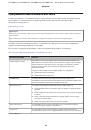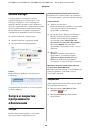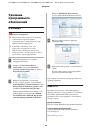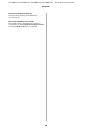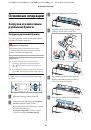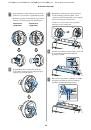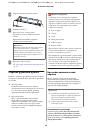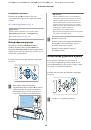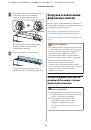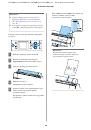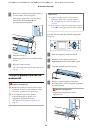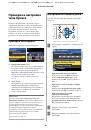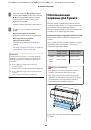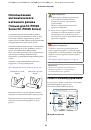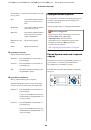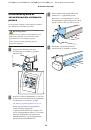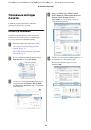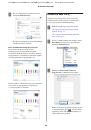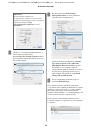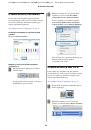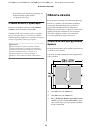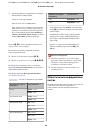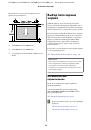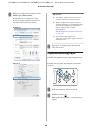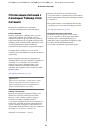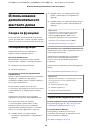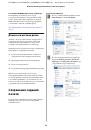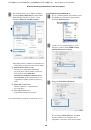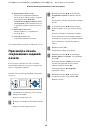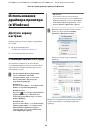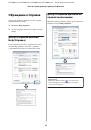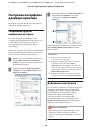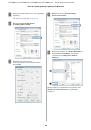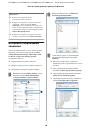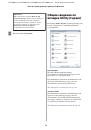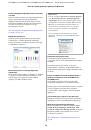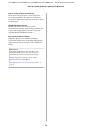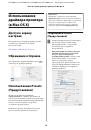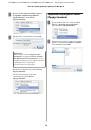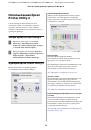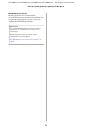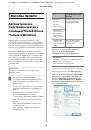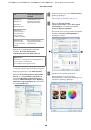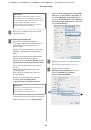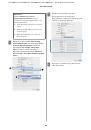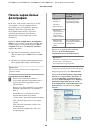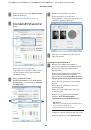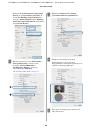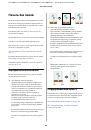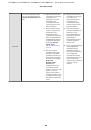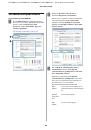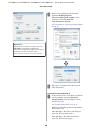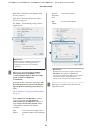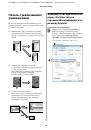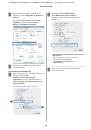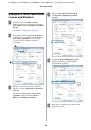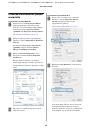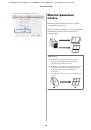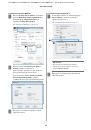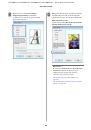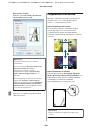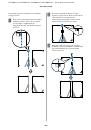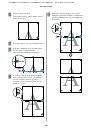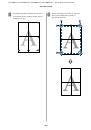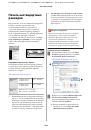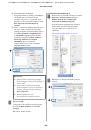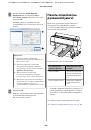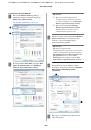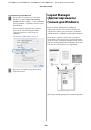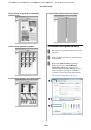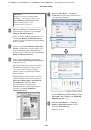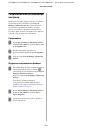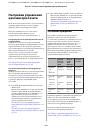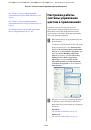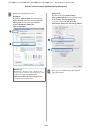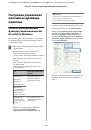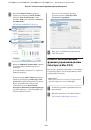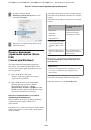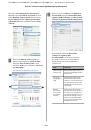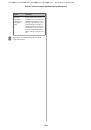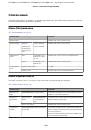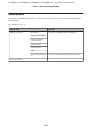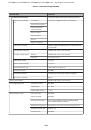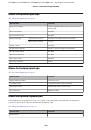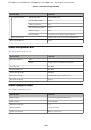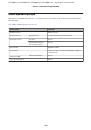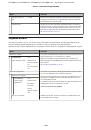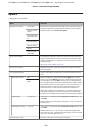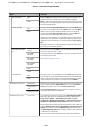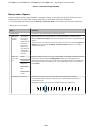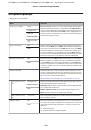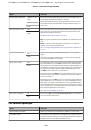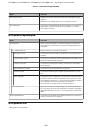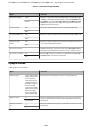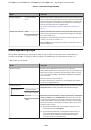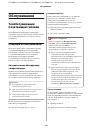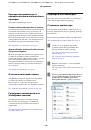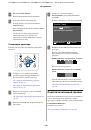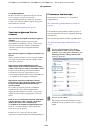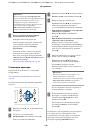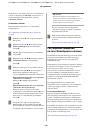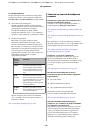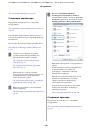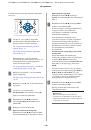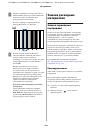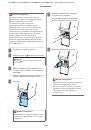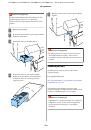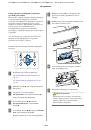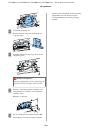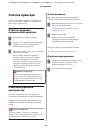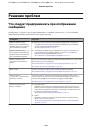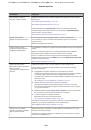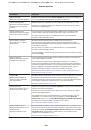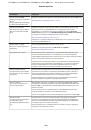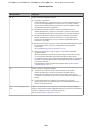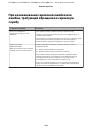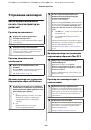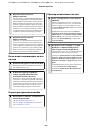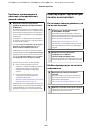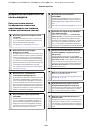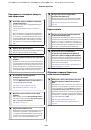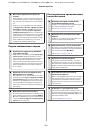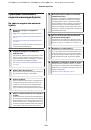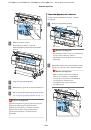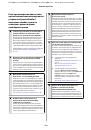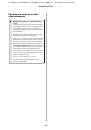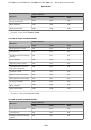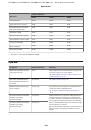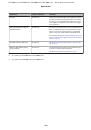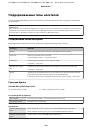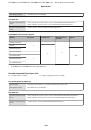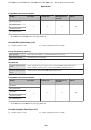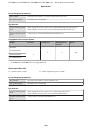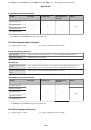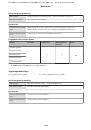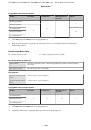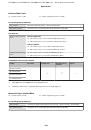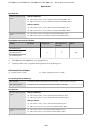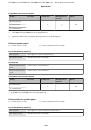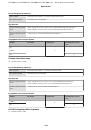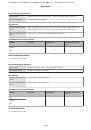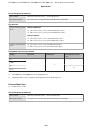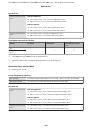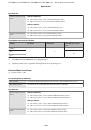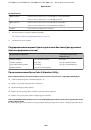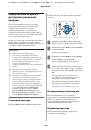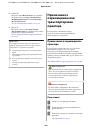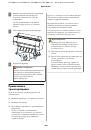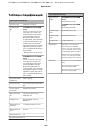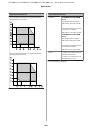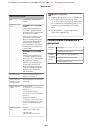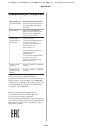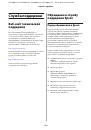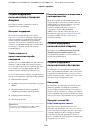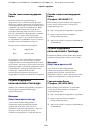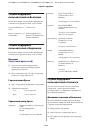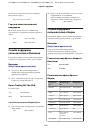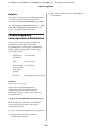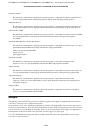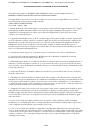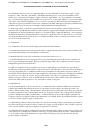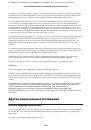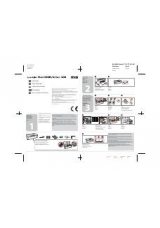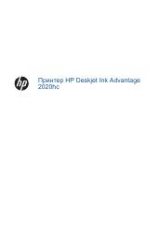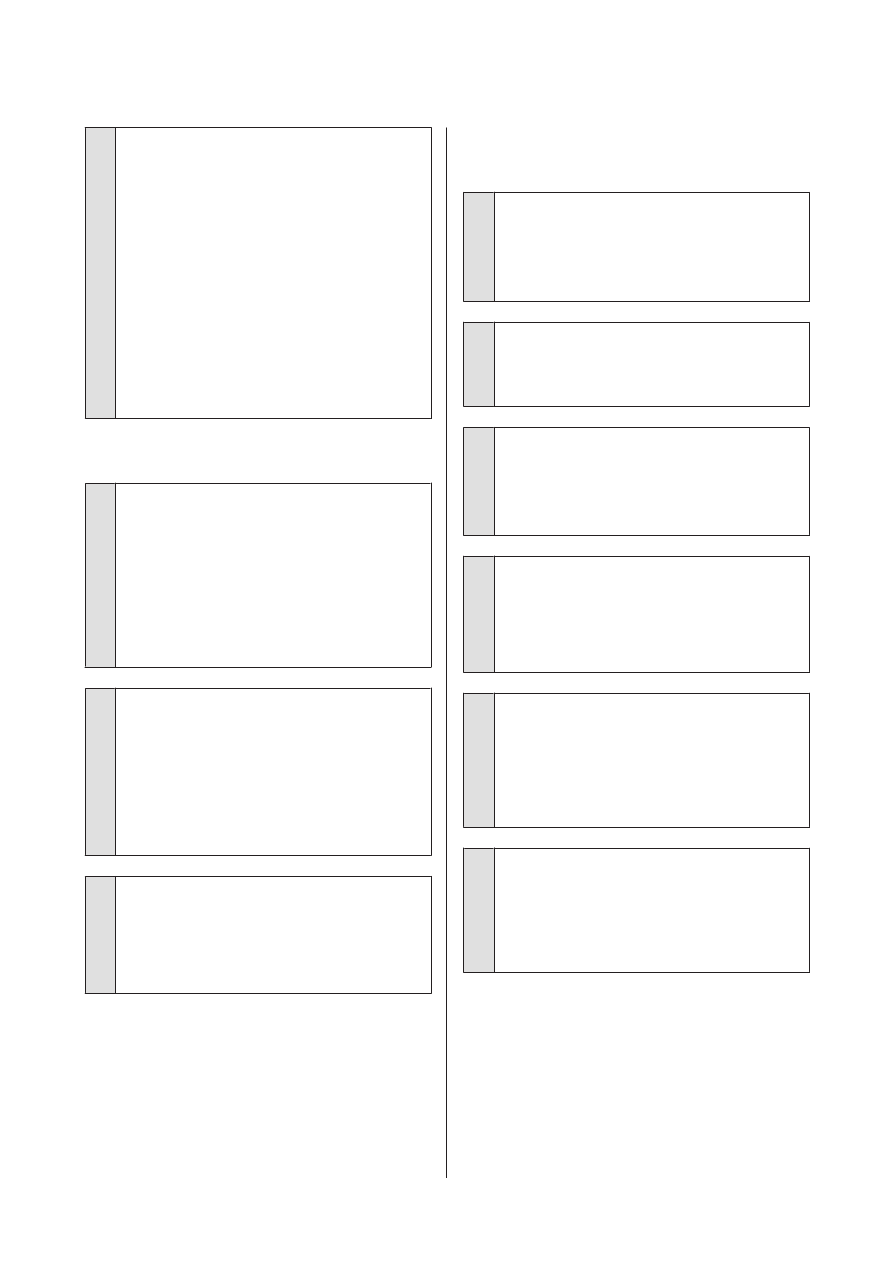
o
Высохли ли чернила на поверхности
печати?
В зависимости от плотности чернил и типа носи-
теля чернила могут долго сохнуть. Не кладите бу-
магу в стопку, пока поверхность печати не высох-
нет.
Кроме того, если определить значение парамет-
ра
Drying Time per Head Pass (Время просушки
для каждого прохода головки)
в диалоговом
окне драйвера принтера
Paper Configuration
(Конфигурация бумаги)
, можно остановить про-
цедуры после печати (извлечение и обрезка бума-
ги) и подождать, пока чернила высохнут. Для по-
лучения более подробной информации по каждо-
му из параметров см. диалоговое окно Paper
Configuration (Конфигурация бумаги)
Подано слишком много чернил
o
Правильно ли заданы настройки Media
Type (Тип носителя)?
Убедитесь, что настройки параметра
Media Type
(Тип носителя)
в драйвере принтера соответ-
ствуют типу используемой бумаги. Количество по-
дающихся чернил устанавливается в соответ-
ствии с типом используемой бумаги. Если тип ис-
пользуемой бумаги не соответствует установлен-
ным настройкам, может быть подано слишком
много чернил.
o
Правильно ли настроен параметр Color
Density (Плотность чернил)?
Уменьшите плотность чернил в диалоговом окне
драйвера принтера
Paper Configuration (Конфи-
гурация бумаги)
. Принтер может подавать сли-
шком много чернил. Для получения более подроб-
ной информации по каждому из параметров см.
диалоговое окно Paper Configuration (Конфигура-
ция бумаги)
o
Выполняется ли печать на кальке?
При использовании чрезмерного количества чер-
нил во время печати на кальке в режиме
B&W (Ч/
Б)
можно оптимизировать печать, снизив в диало-
говом окне
Paper Configuration (Конфигурация
бумаги)
плотность печати.
Поля появляются при выполнении
печати без полей
o
Правильно ли заданы в приложении
настройки для данных печати?
Убедитесь, что в приложении и в драйвере прин-
тера заданы правильные настройки.
U
o
Правильно ли установлены настройки
бумаги?
Убедитесь, что заданные настройки бумаги соот-
ветствуют типу используемой бумаги.
o
Была ли изменена степень увеличения?
Настройте степень увеличения для печати без по-
лей. Поля могут появиться, если задана минималь-
ная степень увеличения
Min (Мин.)
.
U
o
Правильно ли хранится бумага?
Если бумага хранится неправильно, она может
растянуться или сжаться, что в свою очередь мо-
жет привести к появлению полей. Изучите инфор-
мацию о правильном хранении бумаги в докумен-
тации, прилагаемой к ней.
o
Возможна ли печать без полей на
используемой бумаге?
Бумага, не поддерживающая печать без полей, мо-
жет растянуться или сжаться в процессе печати,
что приведет к появлению полей. Мы рекомен-
дуем использовать бумагу, разработанную для пе-
чати без полей.
o
Попытайтесь отрегулировать резак.
При наличии полей сверху и снизу рулонной бу-
маги во время печати без полей попытайтесь вы-
полнить процедуру
Отрегул. полож. отрез
. Она
позволит уменьшить поля.
U
SC-P9000 Series/SC-P7000 Series/SC-P8000 Series/SC-P6000 Series Руководство пользователя
Решение проблем
171